Ինչպե՞ս միացնել մանրամասները Excel- ում առանցքային աղյուսակում:
Եթե Excel- ում տվյալների աղյուսակի հիման վրա ստեղծել եք առանցքային աղյուսակ, բայց պատահաբար կորցրել եք աղբյուրի տվյալների ամբողջ աղյուսակը, ապա ինչպե՞ս կարող եք հետ գտնել աղբյուրի տվյալների աղյուսակը: Այժմ ես ձեզ կասեմ մի հնարք Excel- ում առանցքային աղյուսակի աղբյուրի տվյալների աղյուսակն արագ ստանալու համար:
Միացնել ցուցադրության մանրամասները առանցքային աղյուսակում
 Միացնել ցուցադրության մանրամասները առանցքային աղյուսակում
Միացնել ցուցադրության մանրամասները առանցքային աղյուսակում
Եթե ցանկանում եք հետ գտնել աղբյուրի տվյալների աղյուսակը, առանցքային աղյուսակում կարող եք օգտագործել Միացնել ցուցադրել մանրամասների գործառույթը:
1. Աջ կտտացրեք առանցքային աղյուսակի ցանկացած բջիջին և ընտրեք Առանցքային աղյուսակի ընտրանքներ համատեքստային ընտրացանկից: Տեսեք,
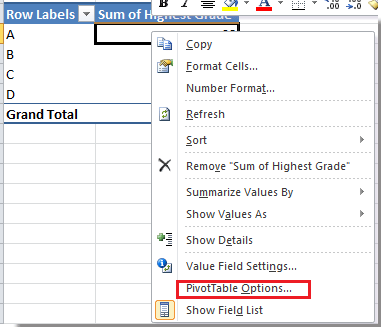
2. Բացված երկխոսության դաշտում կտտացրեք Ամսաթիվ էջանիշը, ապա ստուգել Միացնել ցուցադրման մանրամասները տարբերակ: Տեսեք,

3. Կտտացրեք OK ՝ երկխոսությունը փակելու համար: Եվ հետո գնա խցիկը դեպի աջ անկյունը Grand Ընդհանուր շարքը առանցքային աղյուսակում: Տեսեք,
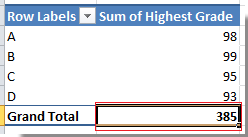
4. Կրկնակի կտտացրեք ներքևի աջ անկյունային բջիջին, այնուհետև կտեսնեք դրա աղբյուրի տվյալների աղյուսակը, որը ցույց է տրված նոր աշխատանքային թերթում:
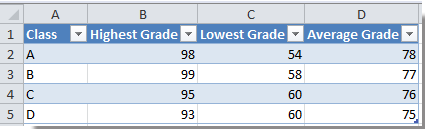
Հարաբերական հոդվածներ:
- Թաքցնել / ցուցադրել առանցքային աղյուսակի դաշտերի ցուցակը
- Սահմանեք առանցքային աղյուսակի դասավորությունը
Գրասենյակի արտադրողականության լավագույն գործիքները
Լրացրեք ձեր Excel-ի հմտությունները Kutools-ի հետ Excel-ի համար և փորձեք արդյունավետությունը, ինչպես երբեք: Kutools-ը Excel-ի համար առաջարկում է ավելի քան 300 առաջադեմ առանձնահատկություններ՝ արտադրողականությունը բարձրացնելու և ժամանակ խնայելու համար: Սեղմեք այստեղ՝ Ձեզ ամենաշատ անհրաժեշտ հատկանիշը ստանալու համար...

Office Tab- ը Tabbed ինտերֆեյսը բերում է Office, և ձեր աշխատանքը շատ ավելի դյուրին դարձրեք
- Միացնել ներդիրներով խմբագրումը և ընթերցումը Word, Excel, PowerPoint- ով, Հրատարակիչ, Access, Visio և Project:
- Բացեք և ստեղծեք բազմաթիվ փաստաթղթեր նույն պատուհանի նոր ներդիրներում, այլ ոչ թե նոր պատուհաններում:
- Բարձրացնում է ձեր արտադրողականությունը 50%-ով և նվազեցնում մկնիկի հարյուրավոր սեղմումները ձեզ համար ամեն օր:

